如何制作u启动u盘启动盘?第一步:制作U盘启动盘:
1.正常使用的u盘容量建议为8G以上;
2.需要安装的系统镜像文件1个
1.首先从官网首页下载u盘启动盘制作工具,安装在电脑上;如图所示:
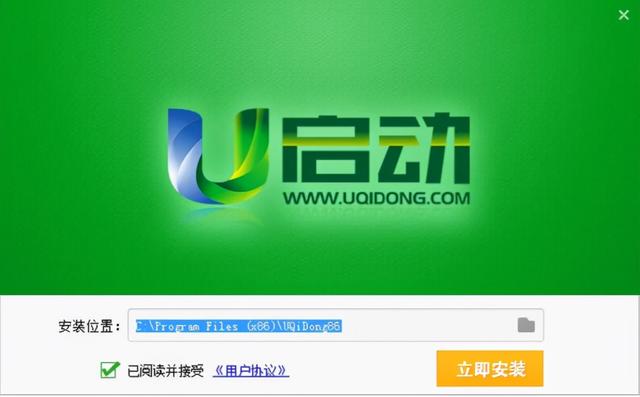
2.安装后打开软件,将u盘插入电脑,软件会自动识别u盘的信息和名称;如图所示:
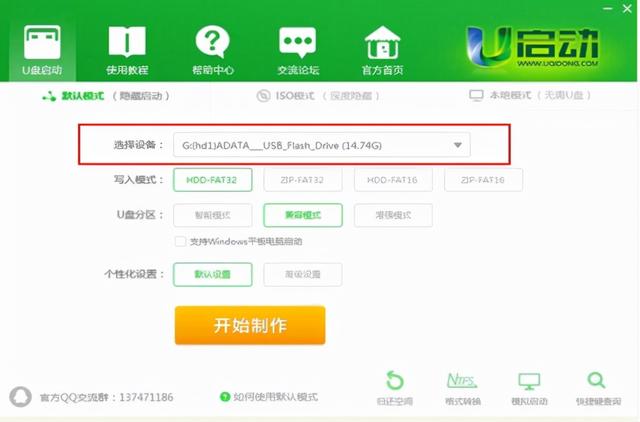
3.直接点击开始制作,无需更改任何设置;如图所示:
注:关于写入模式和U盘分区,U启动为您推荐的更好模式,如果没有特殊需求,您不需要做任何改变。
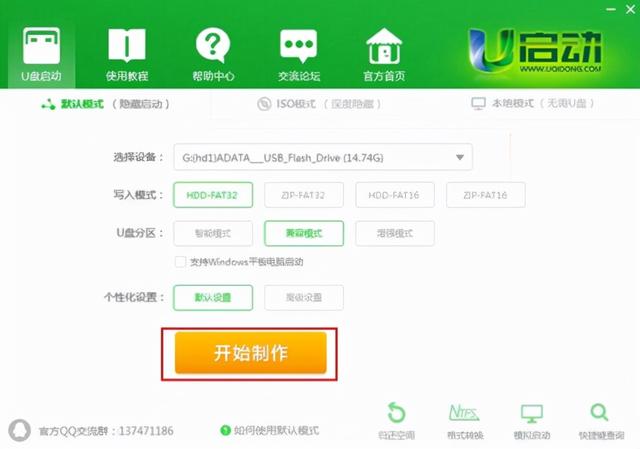
4.此时,系统会弹出警告提示,清除u盘上的所有数据,点击确定确认u盘中没有重要文件。(如有重要文件,请先将U盘文件复制到其文件复制到其他计算机上);如图所示:
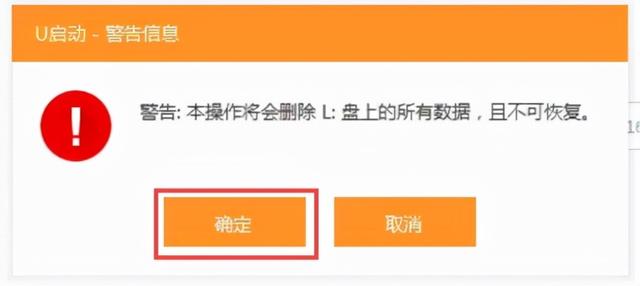
5.制作u盘启动盘需要等待一段时间。请勿进行任何与u盘相关的操作;如图所示:
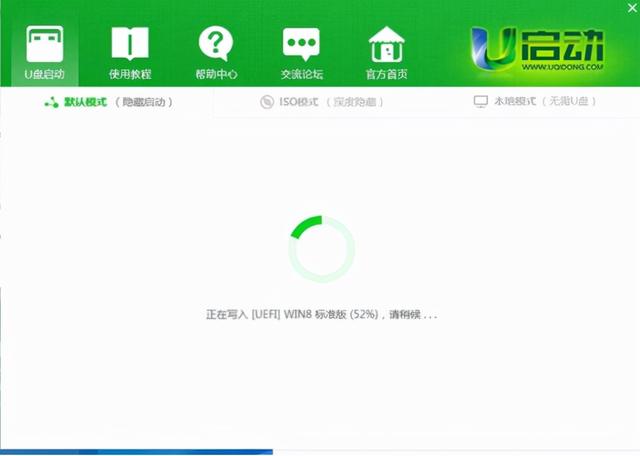
制作完成后,系统会弹出是否进入模拟启动的提示框,点击是模拟试验如图所示:
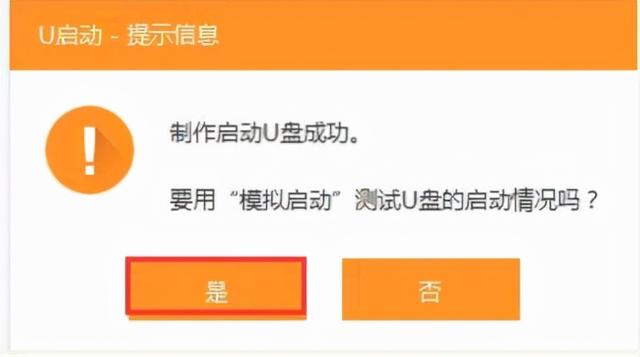
7、直到进入PE关闭主菜单界面。这样就完成了u盘启动盘的制作。这样就完成了u盘启动盘的制作。


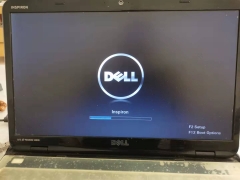

![RedHat服务器上[Errno 5] OSError: [Errno 2]的解决方法](https://img.pc-daily.com/uploads/allimg/4752/11135115c-0-lp.png)

